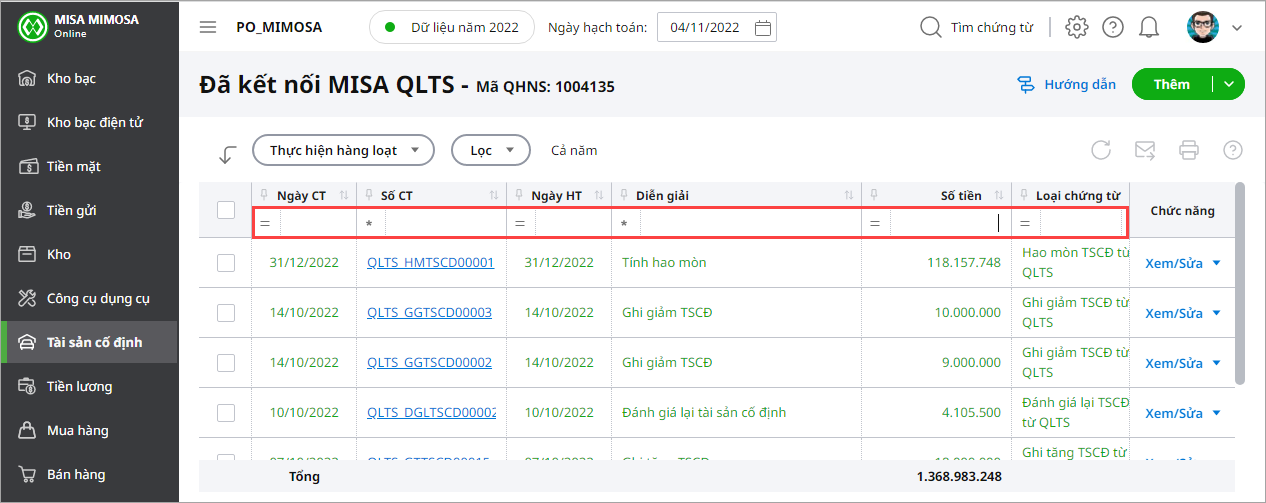Giúp kế toán theo dõi và quản lý danh sách chứng từ TSCĐ được lấy về từ phần mềm MISA QLTS để tự động hạch toán trên MISA Mimosa Online.
Các bước thực hiện:
1. Vào phân hệ Tài sản cố định.
2. Anh/chị có thể xem được các thông tin về TSCĐ như: Số chứng từ, Ngày chứng từ, Ngày hạch toán, Diễn giải, Số tiền, Loại chứng từ,…
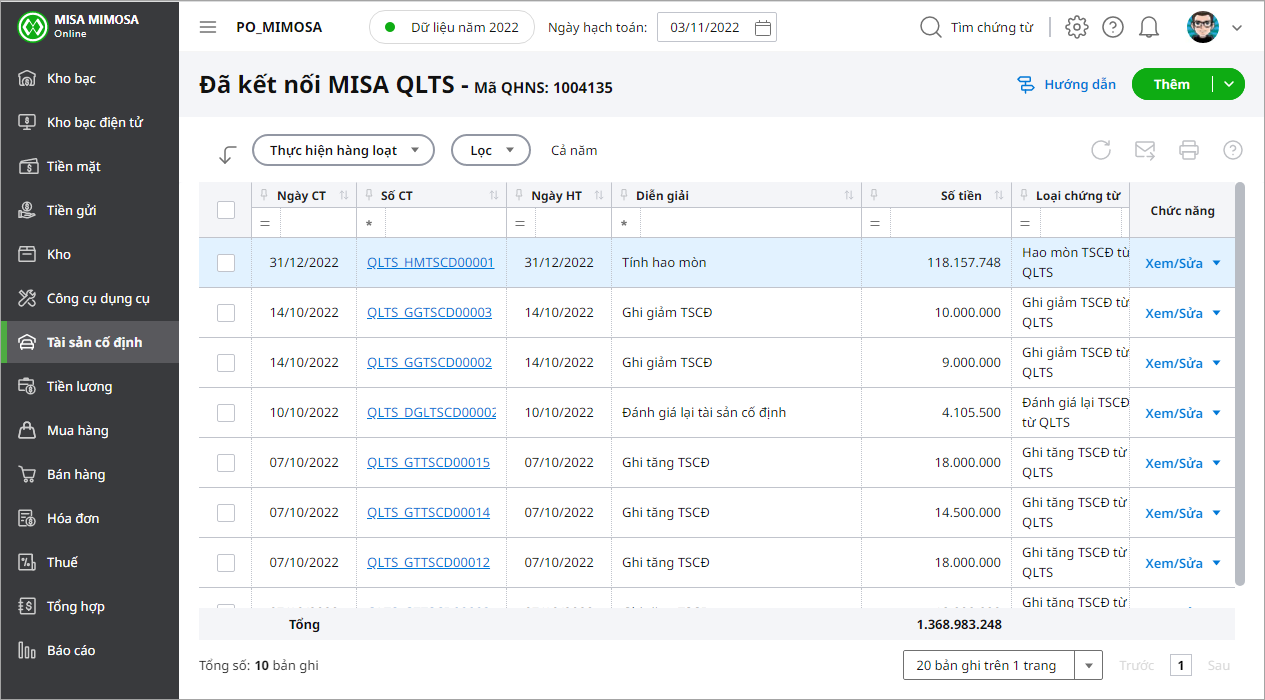
Một số chức năng trên màn hình Danh sách chứng từ TSCĐ:
Xem/sửa chứng từ
1. Chọn Xem/sửa để xem chi tiết hoặc sửa chứng từ (nếu muốn).
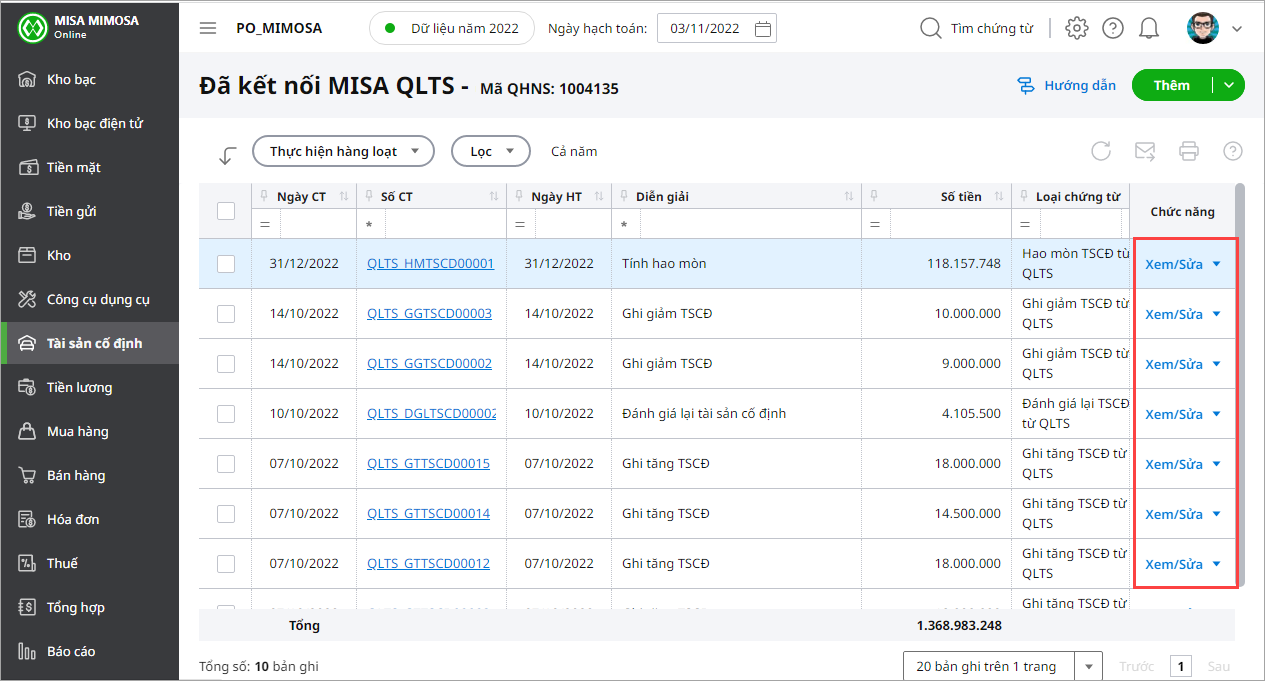
2. Kiểm tra lại các thông tin trên chứng từ. Trường hợp muốn sửa lại các nội dung trên chứng từ, nhấn Sửa.
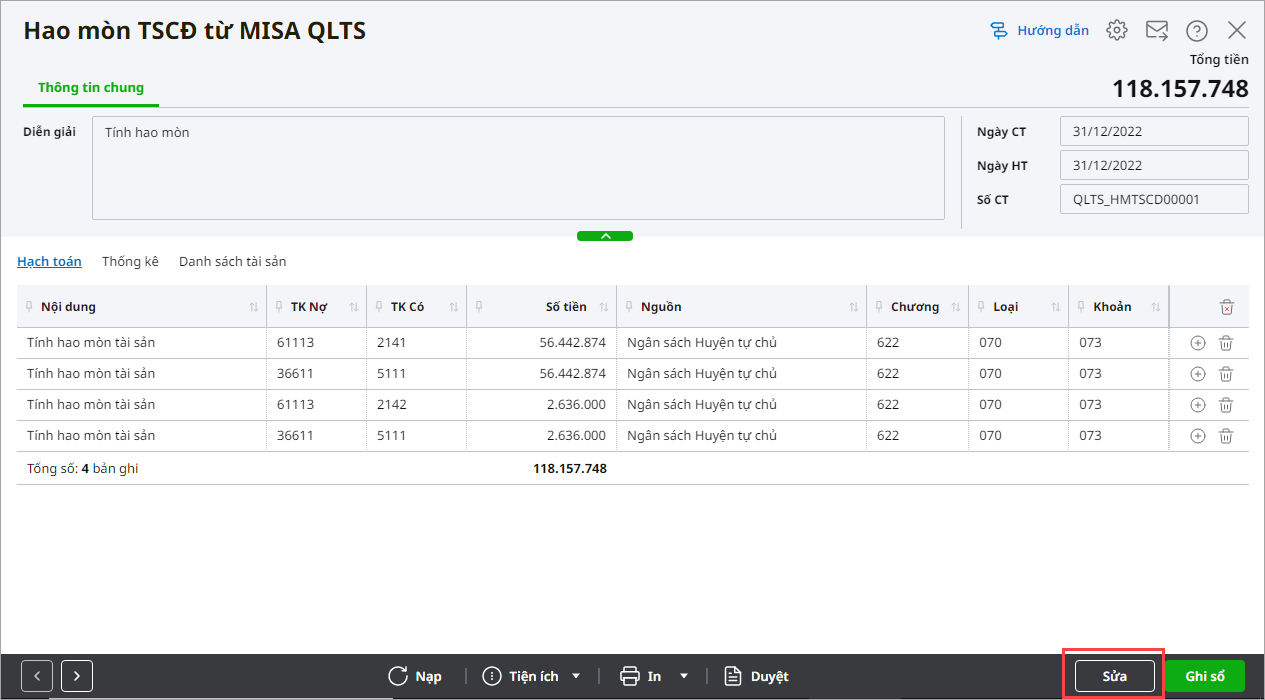
Trường hợp chứng từ đã được ghi sổ, anh/chị cần nhấn Bỏ ghi trước rồi mới nhấn Sửa.
3. Sau khi sửa, chọn Cất để lưu thông tin.
Xóa chứng từ
1. Anh/chị chỉ xóa được chứng từ chưa ghi sổ bằng cách nhấn vào biểu tượng cạnh Xem/Sửa và chọn Xóa.
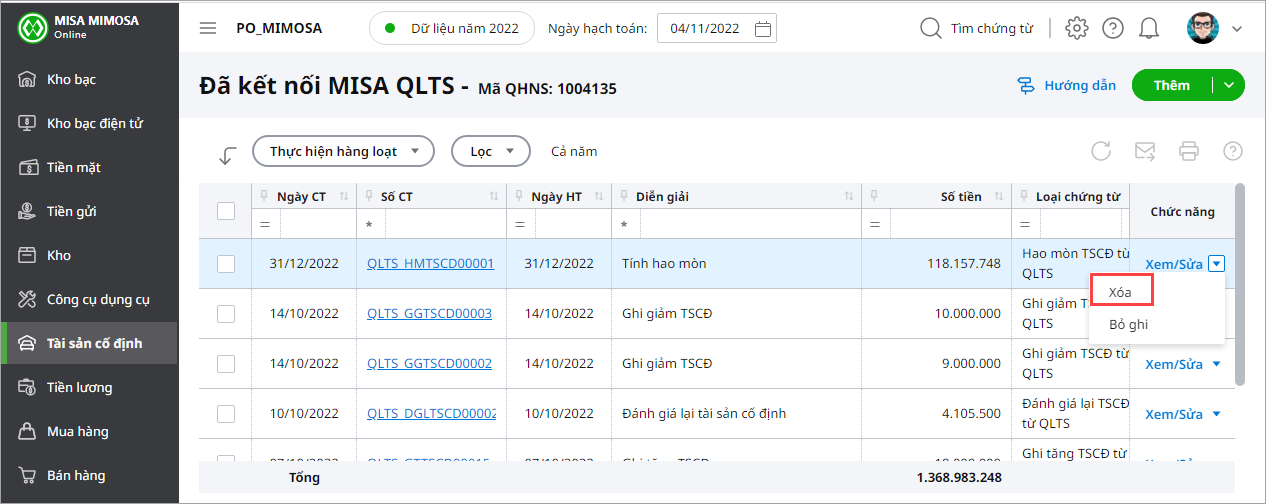
2. Phần mềm hiển thị thông báo, chọn Xóa để xóa chứng từ hoặc chọn Không nếu không xóa.
3. Với các chứng từ xóa không thành công, phần mềm sẽ hiển thị Kết quả thực hiện xóa.
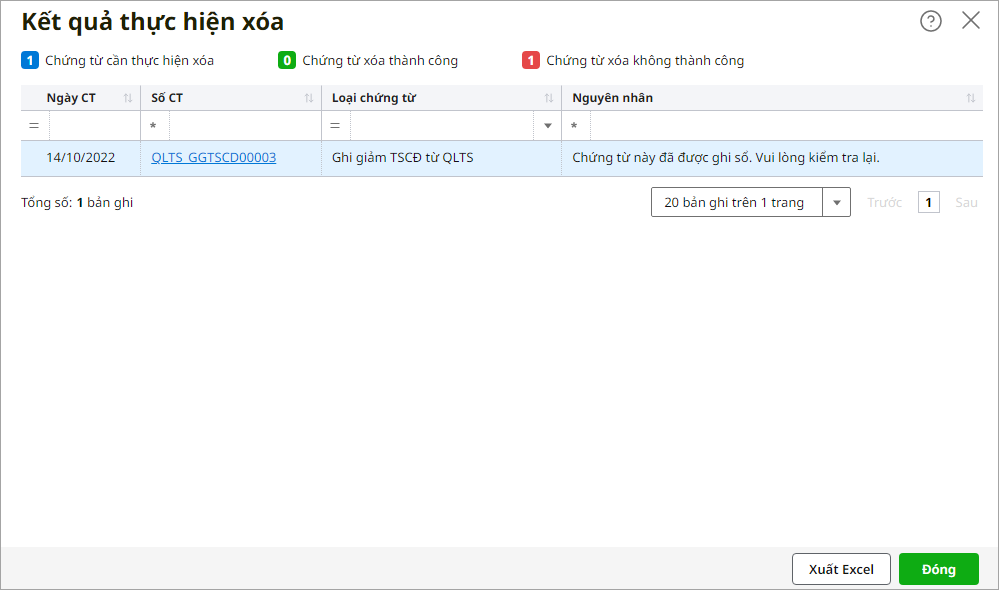
- Anh chị có thể xem nguyên nhân xóa không thành công tại cột Nguyên nhân.
- Nhấn vào số chứng từ để xem chi tiết chứng từ và chỉnh sửa (nếu muốn).
- Để xóa anh/chị cần chuyển chứng từ sang trạng thái Chưa ghi sổ bằng cách chọn Bỏ ghi, sau đó nhấn xóa để xóa chứng từ.
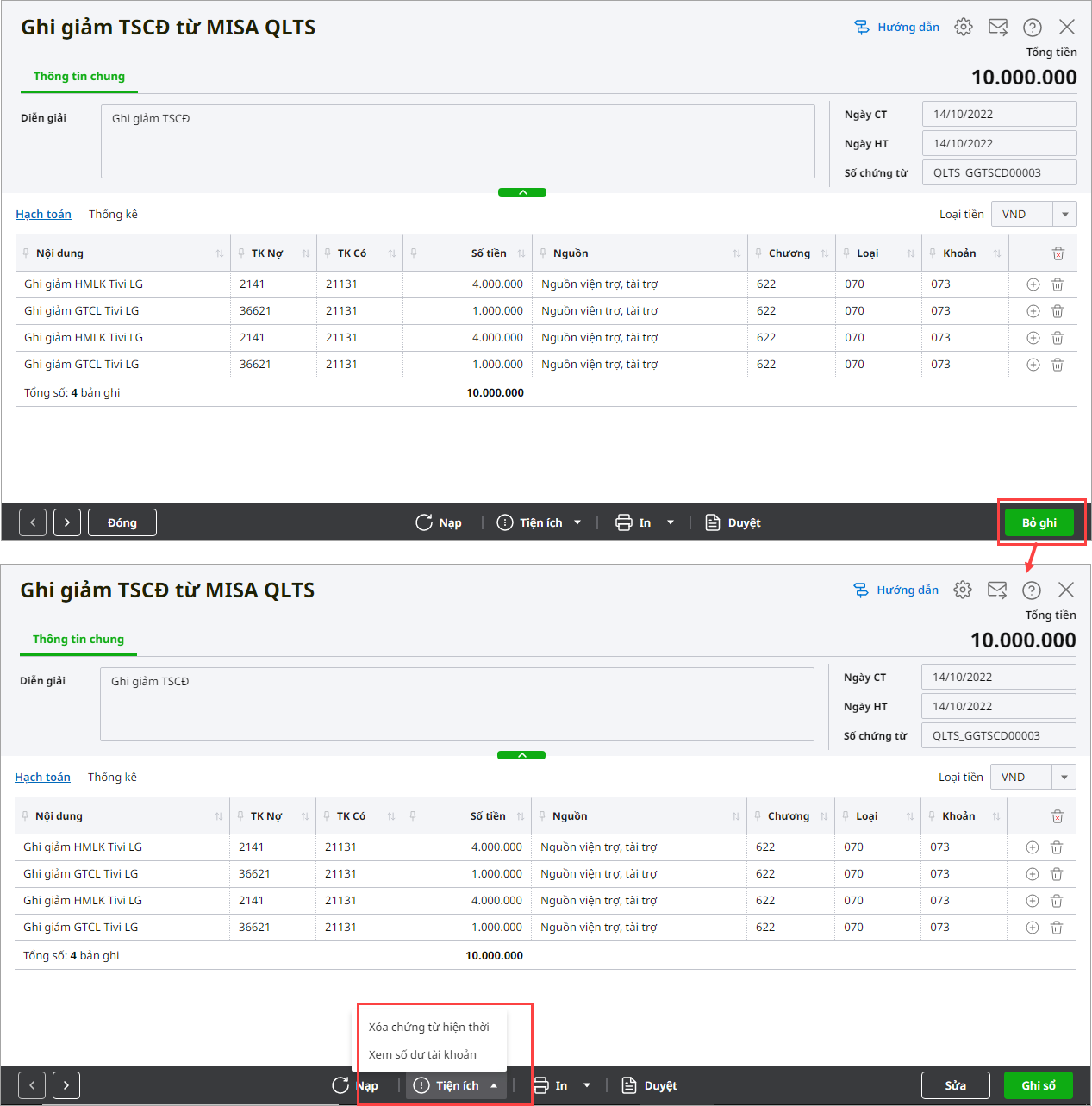
Ghi sổ/Bỏ ghi
1. Đối với chứng từ TSCĐ đang ở trạng thái chưa ghi sổ, anh/chị nhấn vào biểu tượng cạnh Xem/Sửa, lựa chọn Ghi sổ để ghi sổ cho chứng từ.
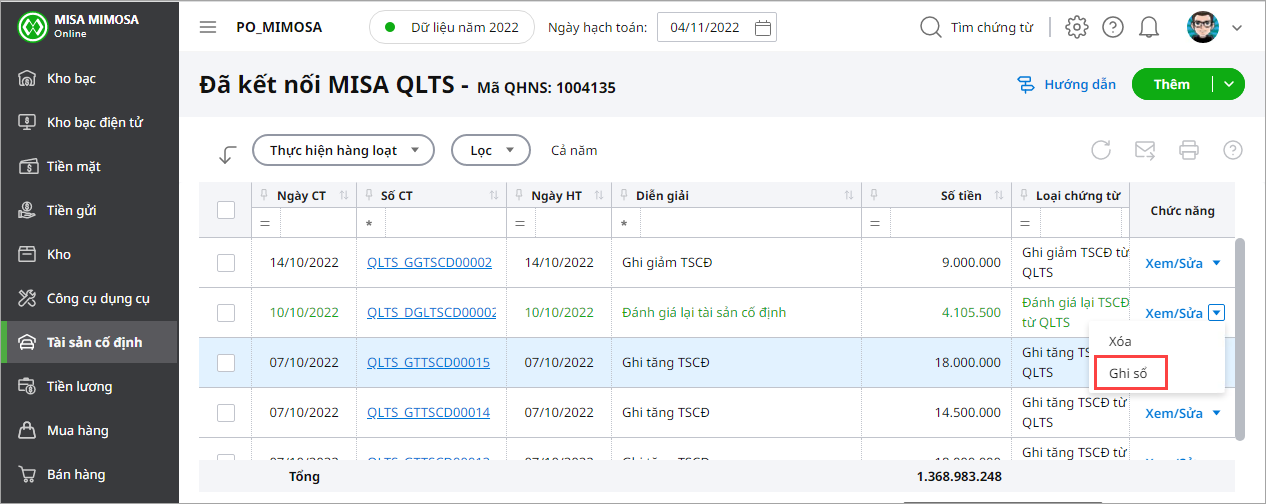
2. Đối với chứng từ đủ điều kiện Ghi sổ, phần mềm sẽ xuất hiện thông báo Ghi sổ thành công.
3. Đối với chứng từ không đủ điều kiện ghi sổ, phần mềm sẽ xuất hiện màn hình thông báo Ghi sổ không thành công.
- Anh/chị có thể xem Nguyên nhân ghi sổ không thành công.
- Hoặc nhấn vào số chứng từ để sửa và ghi sổ lại chứng từ.
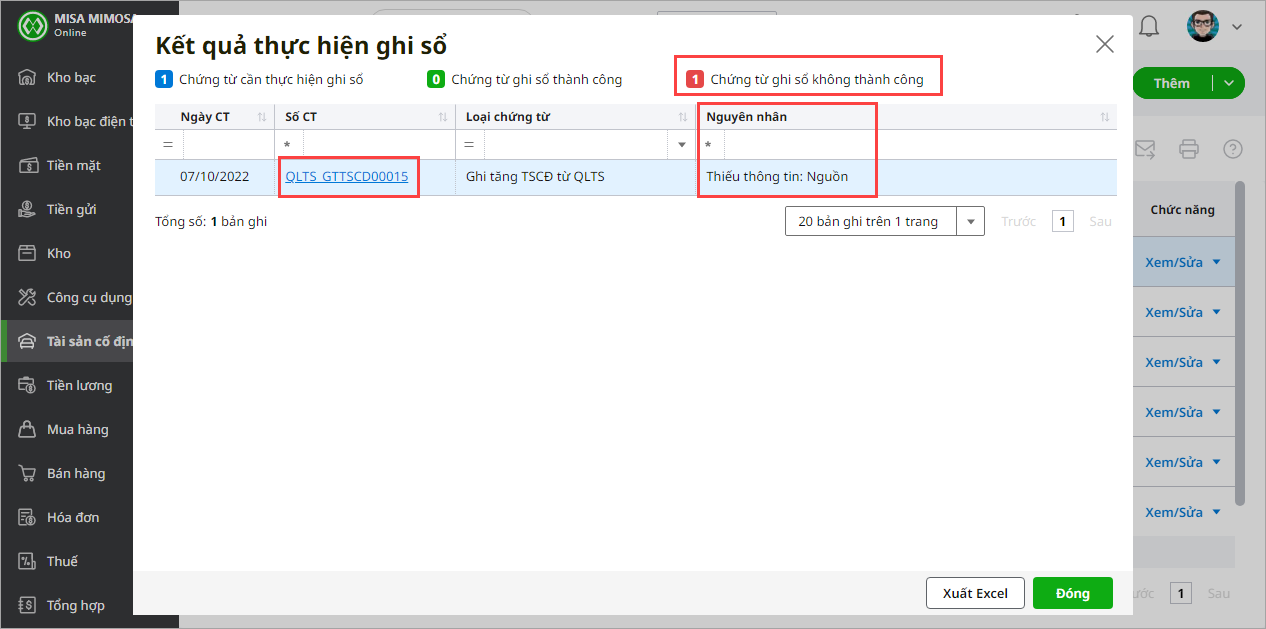
3. Đối với các chứng từ TSCĐ đang ở trạng thái đã ghi sổ, anh/chị nhấn vào biểu tượng cạnh Xem/Sửa, lựa chọn Bỏ ghi để bỏ ghi sổ cho chứng từ.
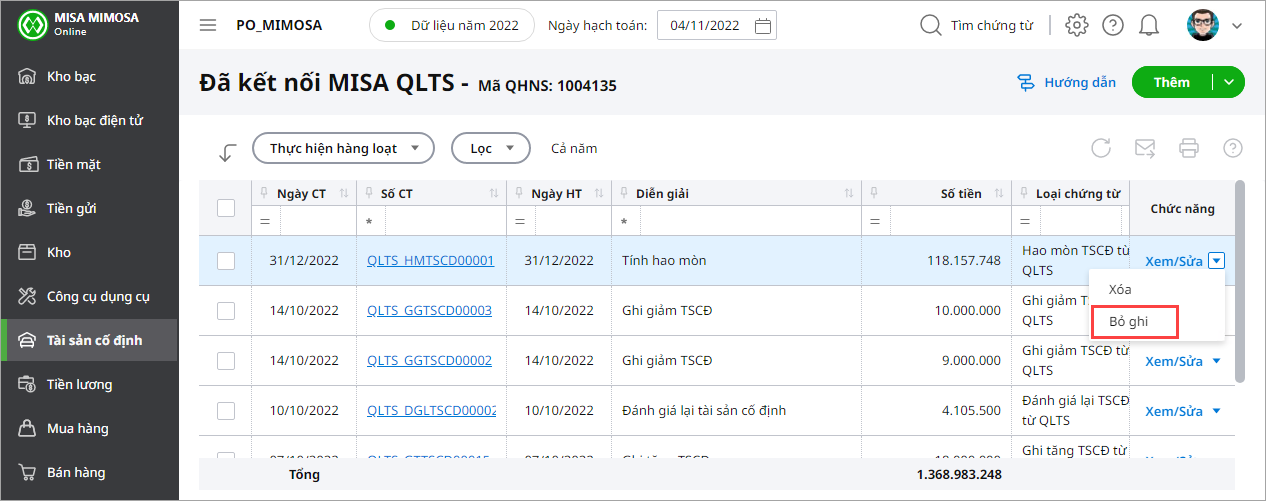
Thực hiện hàng loạt
1. Anh/chị có thể Xóa/Ghi sổ/Bỏ ghi nhiều chứng từ một lúc bằng cách chọn ít nhất 1 chứng từ hoặc chọn tất cả các chứng từ.
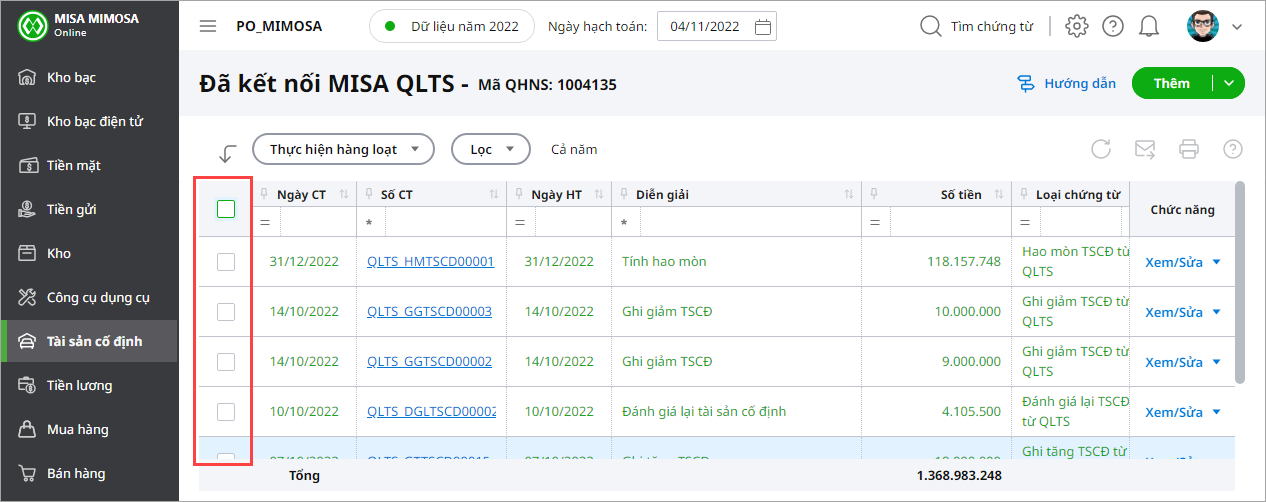
Xóa hàng loạt chứng từ
1. Tích chọn 1 hoặc nhiều chứng từ cần xóa cùng lúc, chọn Thực hiện hàng loạt và nhấn Xóa.
2. Với các chứng từ xóa không thành công, phần mềm sẽ hiển thị Kết quả thực hiện xóa.
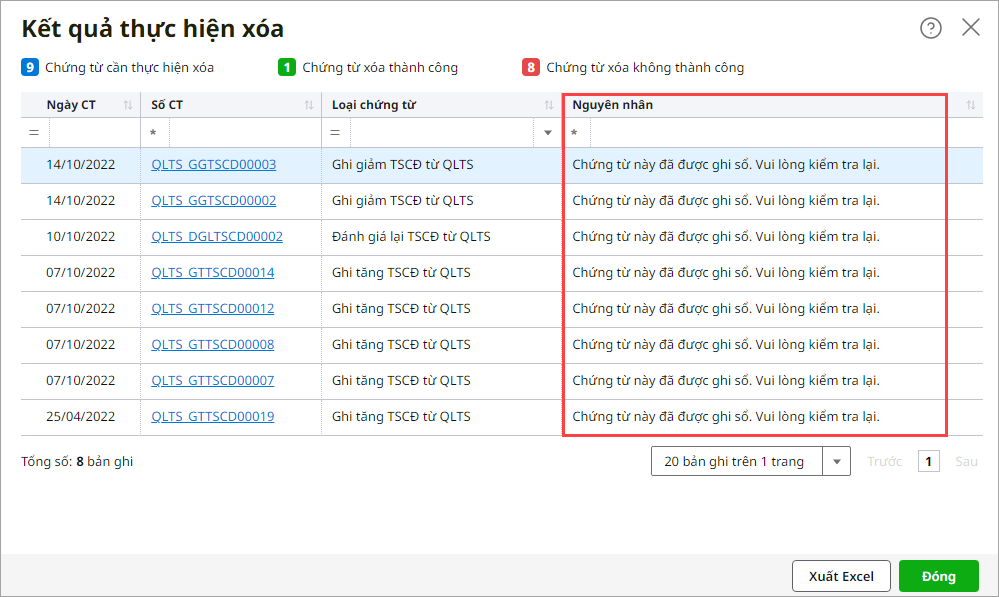
- Anh chị có thể xem nguyên nhân xóa không thành công tại cột Nguyên nhân.
- Nhấn vào số chứng từ để xem chi tiết chứng từ và chỉnh sửa (nếu muốn).
- Để xóa anh/chị cần chuyển chứng từ sang trạng thái Chưa ghi sổ bằng cách chọn Bỏ ghi, sau đó nhấn xóa để xóa chứng từ.
Ghi sổ hàng loạt chứng từ
1. Tích chọn 1 hoặc nhiều chứng từ cần xóa cùng lúc, chọn Thực hiện hàng loạt và nhấn Ghi sổ.
2. Đối với chứng từ không đủ điều kiện ghi sổ, phần mềm sẽ xuất hiện màn hình Kết quả thực hiện ghi sổ.
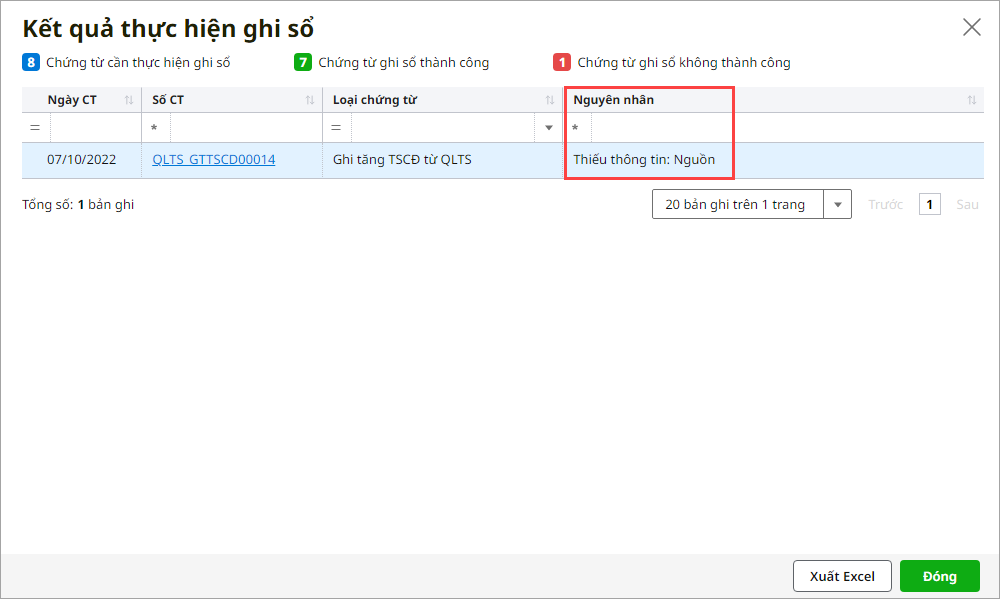
- Anh/chị có thể xem Nguyên nhân ghi sổ không thành công.
- Hoặc nhấn vào số chứng từ để sửa và ghi sổ lại chứng từ.
Bỏ ghi sổ hàng loạt chứng từ
1. Tích chọn 1 hoặc nhiều chứng từ cần xóa cùng lúc, chọn Thực hiện hàng loạt và nhấn Bỏ ghi sổ.
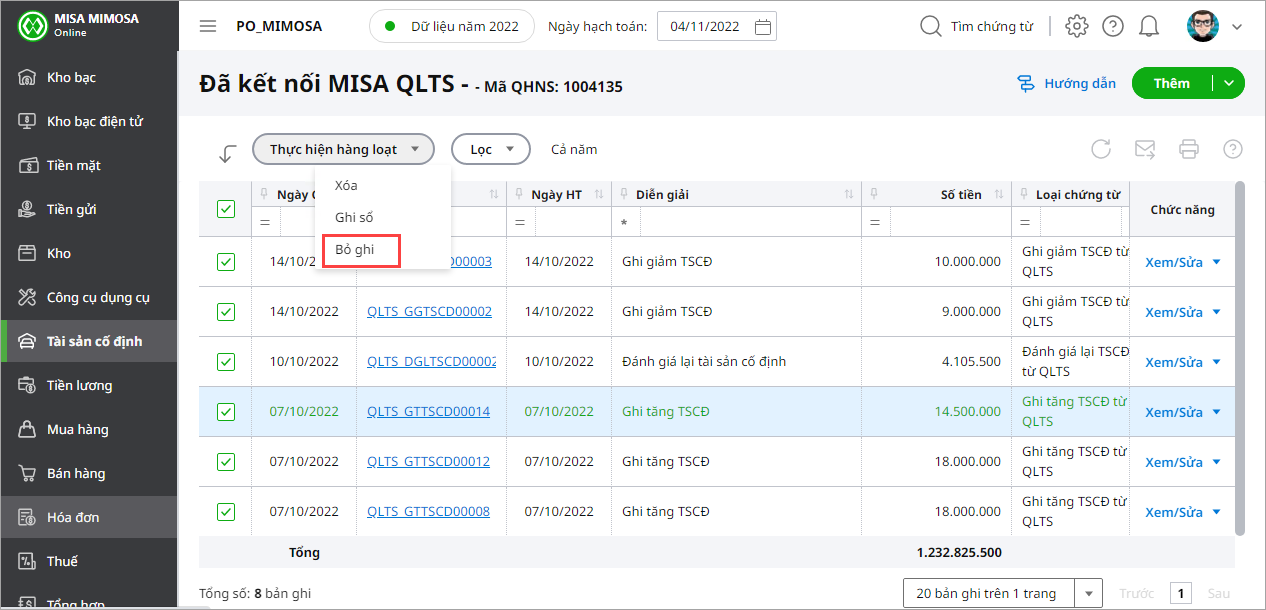
Lọc chứng từ
1. Chọn Lọc để tìm kiếm chứng từ theo nhu cầu.
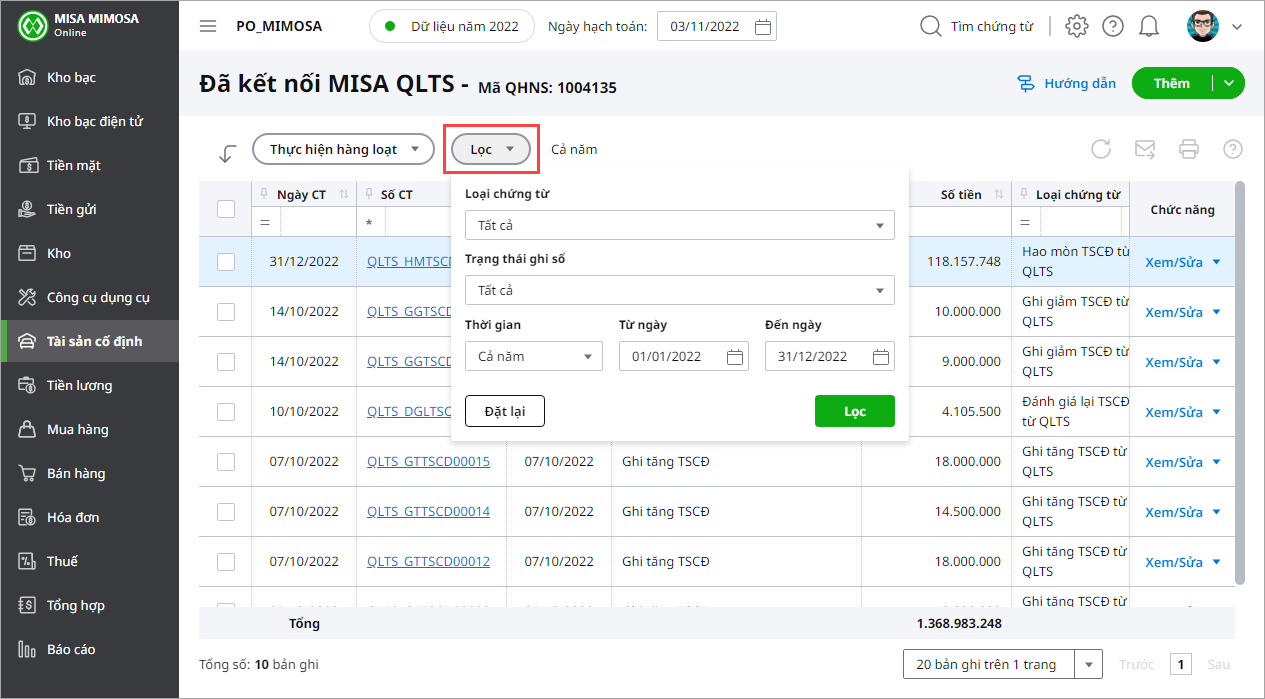
2. Chọn các giá trị tìm kiếm:
- Loại chứng từ: Tất cả, Ghi tăng TSCĐ từ QLTS, Ghi giảm TSCĐ từ QLTS, Đánh giá TSCĐ từ QLTS, Khấu hao TSCĐ từ QLTS, Hao mòn TSCĐ từ QLTS.
- Trạng thái ghi sổ: Ghi sổ, Bỏ ghi.
- Thời gian: Tìm kiếm chứng từ theo khoảng thời gian mong muốn của anh/chị.
3. Nhấn Lọc để phần mềm lọc các chứng từ theo điều kiện tìm kiếm.
4. Nhấn Đặt lại để thiết lập lại các giá trị tìm kiếm ban đầu.
5. Khi không muốn lọc theo điều kiện tìm kiếm, nhấn Xóa điều kiện lọc để trở về màn hình danh sách chứng từ TSCĐ như ban đầu.
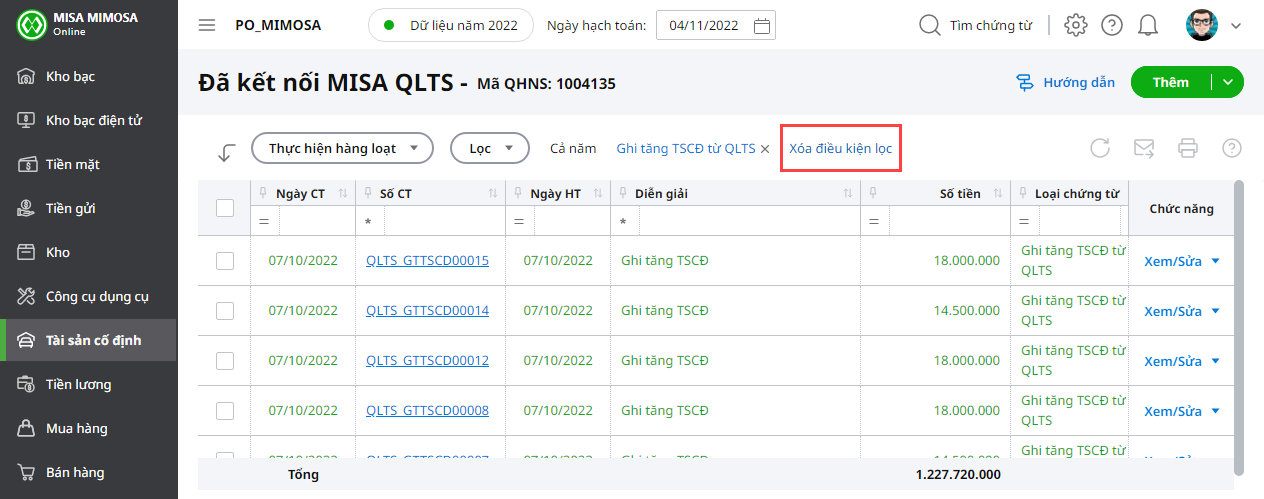
6. Ngoài ra, anh/chị có thể lọc các thông tin tại từng cột trên màn hình Danh sách chứng từ bằng cách nhập từ khóa tìm kiếm và nhấn Enter.